Dacă dispozitivul tău iPhone sau iPad te avertizează că o aplicație terță conține malware și nu poate fi deschisă
Dacă dispozitivul tău iPhone sau iPad afișează o alertă conform căreia o aplicație conține malware și nu poate fi deschisă, șterge aplicația de pe dispozitiv.
Dispozitivul tău iPhone și iPad verifică în mod regulat aplicațiile terțe instalate în raport cu o listă de programe malware cunoscute identificate de Apple. Dacă o aplicație conține malware, dispozitivul te împiedică să o deschizi și afișează o alertă prin care îți recomandă să o ștergi.
Dacă dorești să deschizi aplicația în ciuda riscului, poți alege să o reactivezi în Configurări. Utilizarea unei aplicații care afișează o alertă de malware ar putea dăuna dispozitivului sau ar putea compromite confidențialitatea.
Ștergerea unei aplicații care afișează o alertă de malware
Dacă dispozitivul tău iPhone sau iPad afișează o alertă conform căreia o aplicație conține malware și nu poate fi deschisă, ar trebui să ștergi aplicația. Atinge Ștergeți aplicația direct din alertă.
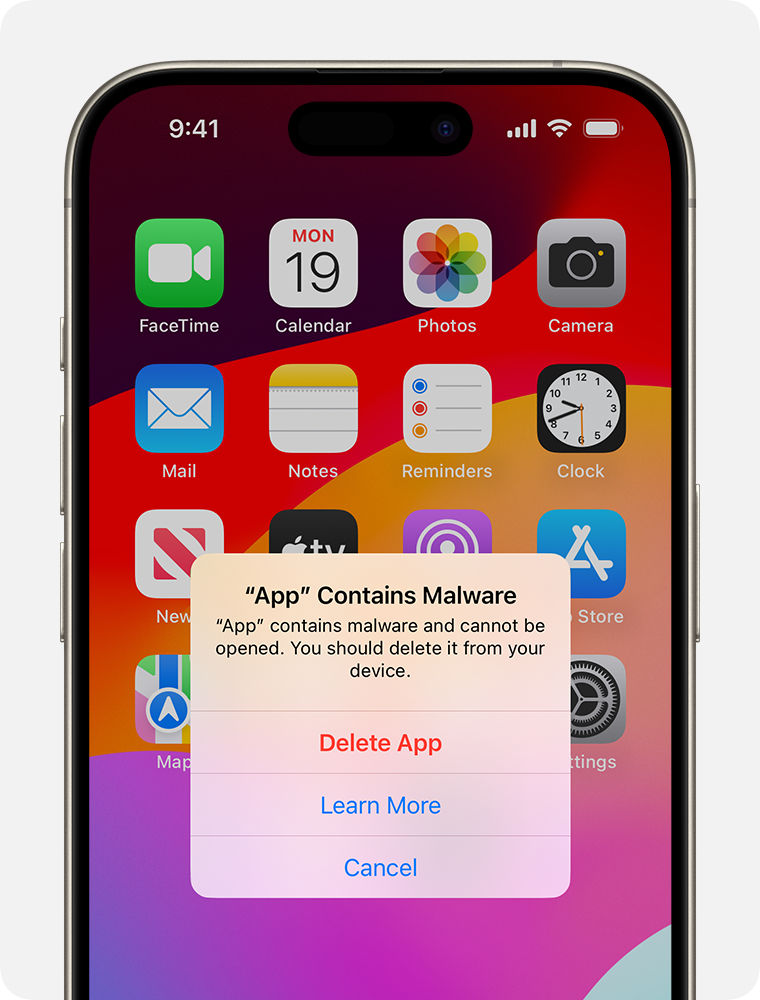
De asemenea, poți șterge aplicația direct din ecranul principal sau din Bibliotecă de aplicații
Obține mai multe informații
Poți accesa Configurări pentru mai multe informații despre alerta specifică.
Deschide aplicația Configurări.
Atinge pentru a alege aplicația specifică și a vizualiza mai multe informații despre alertă.
După ce examinezi informațiile, poți atinge Ștergeți aplicația pentru a șterge aplicația de pe dispozitiv. Dacă este disponibilă o nouă versiune a aplicației, este posibil să vezi opțiunea de actualizare sau de instalare a versiunii noi respective.
Dacă trebuie să folosești temporar aplicația
Dacă dorești să deschizi aplicația în ciuda riscului, o poți reactiva în Configurări. Utilizarea unei aplicații care afișează o alertă de malware ar putea dăuna dispozitivului sau ar putea compromite confidențialitatea.
Deschide aplicația Configurări.
Atinge pentru a alege aplicația specifică pentru a vizualiza mai multe informații despre alertă.
Atinge Reautorizați aplicația.
Atinge din nou Reautorizați aplicația pentru a confirma că vrei să folosești aplicația în ciuda avertizării.
Ai nevoie de ajutor suplimentar?
Spune-ne mai multe despre ce se întâmplă, iar noi îți vom sugera ce poți să faci în continuare.